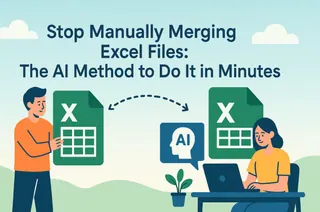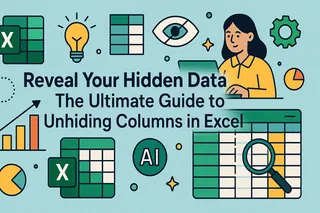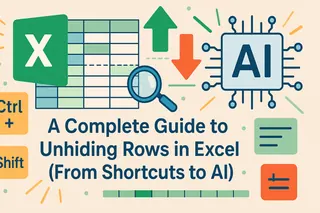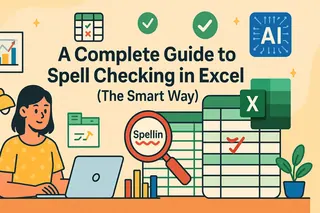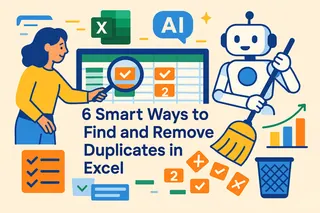- 학기 초, 교육자들은 수십 개의 엑셀 파일—출석부, 성적표, 학생 정보 양식—을 하나의 마스터 스프레드시트로 수동으로 병합해야 합니다.
- 이는 파일을 하나씩 열고, 끝없는 복사-붙여넣기, 그리고 일관성 없는 열 머리글을 수정하는 것을 의미합니다. 이 작업은 몇 시간이 걸리며 실수하기 매우 쉽습니다.
- 모든 파일을 한 번에 선택하고 업로드한 후, 평이한 영어로 단 하나의 명령어를 입력하기만 하면, AI가 몇 초 만에 모든 것을 완벽하게 병합하고 정렬해 줍니다.
새 학기를 알리는 종이 울렸고, 벌써부터 이메일과 Google Classroom 알림이 쌓여가고 있습니다. 7학년 담당 코디네이터인 데이비스 부인은 화면을 바라보며 익숙한 긴장감이 느껴집니다. G7-Homeroom.xlsx, Davis_Science_Scores.xls, grade_7_class_C_records.csv... 다양한 선생님들로부터 받은 수십 개의 서로 다른 파일들이 그녀의 다운로드 폴더를 어지럽히고 있습니다.
학교 행정부는 오늘 안으로 전체 학년의 통합 학생 정보 시트가 필요합니다. 이는 그녀가 수업 계획을 위해 따로 둔 시간이 이제 겉보기엔 단순한 데이터 병합 작업에 쏟아져야 함을 의미합니다—아마도 수업 준비 시간과 점심 시간마저 희생되어야 할 것입니다. 데이비스 부인은 한숨을 쉬며, 복사하고 붙여넣는 지루한 디지털 의식에 대비합니다.
수동 작업: 형식 오류와 반복적 긴장의 레시피
데이털을 직접 병합하는 것은 데이터를 다뤄야 했던 모든 교육자들의 공통된 악몽입니다. 전통적인 과정은 가르치고자 하는 의지를 빼앗기 위해 설계된 전투와 같습니다:
- 기계적인 반복: 마스터 시트를 엽니다. 첫 번째 반 파일을 열고, 데이터를 복사하고, 붙여넣습니다. 두 번째 파일을 열고, 복사, 붙여넣기... 영원히 계속될 것 같은 느낌입니다.
- 열 정렬 재앙: 다섯 번째 파일에 도달했을 때 열 순서가 다르거나 머리글이 일치하지 않는 것을 발견합니다 (예: 하나는 "Student ID", 다른 하나는 "Student_No"). 멈추고, 수동으로 열을 잘라내고 붙여넣으며, 모든 것이 제자리에 들어가길 기도해야 합니다.
- 눈이 피로해지는 최종 점검: 모든 것을 붙여넣은 후, 학생을 놓쳤거나 실수로 행을 중복해서 넣지는 않았을까 두려운 마음으로 수백 개의 행을 꼼꼼히 훑어봐야 합니다.
- 의욕을 꺾는 재작업: 막 끝내려는 순간, "수정된 명단(CORRECTED ROSTER)"이라는 제목과
'final_final_version(2).xlsx'첨부 파일이 담긴 이메일이 나타나, 작업의 일부를 취소하고 다시 해야 합니다.
이 과정은 단순히 지루한 것이 아닙니다; 작은 실수가 공식 학교 기록부터 표준화된 시험 보고에 이르기까지 모든 것에 영향을 미치는 치명적인 데이터 오류로 이어질 수 있습니다.
AI가 어떻게 강력한 조교가 되는가
Excelmatic과 같은 지능형 AI 도구는 이러한 비효율적인 작업을 끝내기 위해 만들어진 데이터 분석 플랫폼입니다. 이는 평이한 영어로 당신의 지시를 이해할 준비가 되어 있고 24시간 내내 이용 가능한 개인적인 "강력한 조교" 역할을 합니다.

이제 단계별로 안내할 필요가 없습니다. 다음과 같이 하기만 하면 됩니다:
- 파일 업로드: Excelmatic 업로드 창에서 병합이 필요한 모든 스프레드시트를 선택합니다.
- 명령어 입력: AI에게 목표를 알려줍니다—"이 파일들을 하나의 마스터 시트로 병합해 줘."
AI는 작업을 자동으로 분해합니다: 각 파일을 읽고, 의미는 비슷하지만 이름이 다른 열을 지능적으로 식별하고 정렬합니다 (예: "Full Name"과 "Student Name"을 자동으로 매칭), 그리고 모든 데이터를 단일의 깔끔한 통합 테이블에 추가합니다.
Excelmatic으로 수동 병합을 그만두는 세 단계
1단계: 모든 파일을 한 번에 업로드하기
"파일 업로드(Upload Files)" 버튼을 클릭합니다. 나타나는 파일 선택 창에서 첫 번째 파일을 클릭한 후, Shift 키를 누른 상태로 마지막 파일을 클릭하여 모든 파일을 한 번에 선택합니다.

2단계: 평이한 영어로 AI에게 원하는 것을 말하기
파일이 업로드되면, 채팅창에 요청을 입력하기만 하면 됩니다:
이 파일들을 하나의 마스터 시트로 병합하고 '출처 반(Source Class)' 열을 추가해 줘.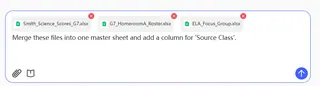
전문가 팁: '출처 반(Source Class)' 열을 추가하는 것은 아주 좋은 습관입니다. AI는 파일 이름을 기반으로 이를 자동 생성하여, 나중에 선생님이나 반별로 데이터를 쉽게 필터링하고 분석할 수 있게 해줍니다.
3단계: 통합된 마스터 시트 다운로드하기
명령을 내리면, Excelmatic은 즉시 작업을 시작하여, 파일을 지능적으로 스캔하고, 내용을 구문 분석하며, 열을 정렬하고, 표준화된 정확한 마스터 테이블을 생성합니다.
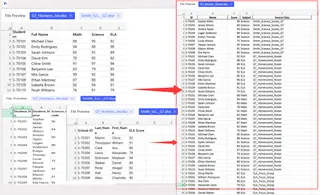
"다운로드(Download)"를 클릭하기만 하면 됩니다.
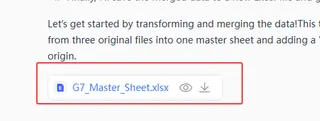
더 나아가기: 병합은 시작에 불과합니다
통합 시트를 얻는 것은 큰 성과이지만, 작업이 끝난 것은 아닙니다. Excelmatic 내에서 직접 분석을 계속할 수 있습니다. 예를 들어, 방금 전체 학년의 성적표를 병합했다면, 다음과 같이 이어서 요청할 수 있습니다:
좋아. 이제 '출처 반(Source Class)'별로 그룹화하고 수학, 과학, ELA의 평균 점수를 계산해 줘.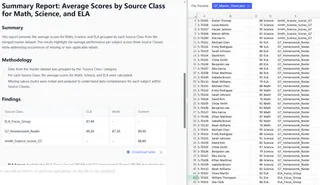
AI는 각 반의 평균 점수를 보여주는 명확한 요약 표를 즉시 생성합니다. 이제 Excel에서 AVERAGEIF 수식이나 피벗 테이블과 씨름할 필요가 없어, 데이터 통합에서 통찰력 있는 분석으로 원활하게 이동할 수 있습니다.
자주 묻는 질문 (FAQ)
1. Q: 각 파일마다 열 이름이 다르면 어떻게 하나요? (예: "Student Name" vs. "Full Name")
A: 전혀 문제되지 않습니다. 그것이 AI의 마법입니다. 자연어 이해를 사용하여 이러한 다른 머리글들이 동일한 것을 참조한다는 것을 인식하고 데이터를 단일 열로 올바르게 병합합니다.
2. Q: 오래된 ".xls" 파일이나 ".csv" 파일을 지원하나요?
A: 예. 서로 다른 파일 형식(.xlsx, .xls, .csv)을 섞어서 한 번에 선택하고 업로드할 수 있으며, AI는 이를 함께 처리합니다.
3. Q: 병합 후 중복된 학생 항목이 있을 것 같으면 어떻게 하나요?
A: 쉽게 해결됩니다. 병합이 완료된 후, 다음과 같이 요청하기만 하면 됩니다: "'Student ID' 열에서 중복 값을 확인해 줘." 또는 더 직접적으로: "'Student ID'와 'Full Name'을 기준으로 중복 행을 제거해 줘." AI가 즉시 데이터를 정리해 줍니다.
스프레드시트가 아닌 가르침에 당신의 시간을 돌려주세요
교육자로서, 당신의 시간과 에너지는 한정된 소중한 자원입니다. 그것은 수업 계획, 전문성 개발, 그리고 학생들과의 소통에 사용되어야 합니다—스프레드시트 관리의 평범하고 기계적인 작업에 소모되어서는 안 됩니다.
기술은 당신을 위해 봉사해야 합니다. AI 조교가 곁에 있다면, 거대한 데이터 통합 작업을 두려워할 필요가 결코 없습니다.